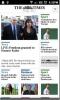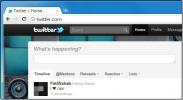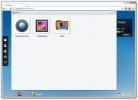Aktivieren Sie den Google Talk-Sprach- und Video-Chat auf Motorola Photon 4G [Anleitung]
Motorola Photon 4G ist ein High-Tier-Android-Handy, das eine riesige Fangemeinde erreichen konnte, nachdem die Entwickler Root und eine benutzerdefinierte Wiederherstellung erreicht hatten. Es war jedoch ironisch, dass die auf Photon 4G vorinstallierte Google Talk-Version keine Video- und Voice-Chat-Unterstützung bot. Ballerx43, Senior XDA-Mitglied, nachdem er endlich viel Zeit mit der Atrix 4G Dev Community verbracht hatte hat herausgefunden, wie Sprach- und Video-Chat in Google Talk aktiviert werden kann, das auf Motorola Photon 4G installiert ist. Die Methode ist derzeit nicht einfach mit einem Klick und erfordert, dass der Benutzer über ausreichende Befehle über ADB usw. verfügt.
Hier ist die Schritt-für-Schritt-Anleitung zum Aktivieren des Sprach- und Video-Chats in Google Talk, das auf Motorola Photon 4G installiert ist:
Haftungsausschluss: Bitte folgen Sie dieser Anleitung auf eigenes Risiko. AddictiveTips haftet nicht, wenn Ihr Gerät während des Vorgangs beschädigt oder zugemauert wird.
Bedarf:
- ADB auf Ihrem PC installiert
- Verwurzeltes Motorola Photon 4G
- Google Talk App mit Video- / Voice-Chat-Unterstützung [APK-Datei]
- Erforderliche Lib-Datei
Anleitung:
1. Der erste Schritt besteht darin, Ihr Telefon zu rooten und alle erforderlichen Dateien über die im Abschnitt "Anforderungen" oben angegebenen Links herunterzuladen.
2. Nachdem Sie mit root fertig sind und alle Dateien heruntergeladen haben, öffnen Sie ADB Shell als root. Öffnen Sie die Eingabeaufforderung und geben Sie die folgenden Befehle ein:
ADB Shell
SU
3. Wenn Sie fertig sind, stellen Sie die Systempartition erneut als schreibgeschützt statt schreibgeschützt bereit, indem Sie die folgenden Befehle in ADB eingeben:
/ bin / mount -o remount, rw / system
Ausfahrt
Ausfahrt
4, Danach pushlibtalk_jni.so [Lib-Datei] auf SD-Karte mit diesen ADB-Befehlen:
adb push libtalk_jni.so / sdcard /
5. Sobald Sie fertig sind, kopieren Sie libtalk_jni.so nach / system / lib, indem Sie die folgenden ADB-Befehle eingeben:
cp /sdcard/libtalk_jni.so / system / lib /
6. Nach diesem Beenden der ADB-Shell geben Sie Folgendes ein:
Ausfahrt
Ausfahrt
7. Drücken Sie nun Tak2.apk auf die SD-Karte, indem Sie den ADB-Befehl eingeben:
adb push Talk2.apk / sdcard /
8. Laden Sie anschließend Root Explorer oder ES File Explorer von Market herunter und installieren Sie Talk2.apk gemäß den Anweisungen auf dem Bildschirm.
9. Starten Sie Ihr Gerät nach Abschluss der Installation neu.
Und los geht's! Sie haben jetzt ein funktionierendes Google Talk mit Video- / Sprach-Chat-Optionen an Bord. Der Kredit für diesen Leitfaden geht an Ballerex43 zusammen mit anderen fähigen Entwicklern, die geholfen haben. Du kannst zum offiziellen XDA Mod Thread gehen hier gepostet Unterstützung suchen und den Entwicklern persönlich danken.
Suche
Kürzliche Posts
Die Zeiten für Android
Für eine begrenzte Zeit kostenlos im Android Market erhältlich. Die...
So beheben Sie den Fehler bei der Integration von Twitter-Kontakten in Mango
Twitter ist endlich zu Windows Phone 7 gekommen, und da dies das Fe...
AirDroid ermöglicht die Fernsteuerung von Android über WLAN über einen Webbrowser
Sehr ähnlich in der Funktionalität wie zuvor überprüft Pfotenserver...